Spis treści
Aby otworzyć i naprawić uszkodzone pliki PDF, wystarczy pobrać profesjonalne oprogramowanie do naprawy plików PDF, np. EaseUS Fixo Document Repair. Biorąc pod uwagę, że przyczyną tego błędu może być błąd systemowy, możesz również spróbować przywrócić nienaruszone pliki PDF z poprzedniej wersji
TREŚĆ STRONY:
- Metoda 1. Otwórz uszkodzony plik PDF za pomocą oprogramowania do naprawy plików PDF
- Metoda 2. Napraw uszkodzone pliki PDF na Androidzie za pomocą narzędzia do naprawy plików PDF online
- Metoda 3. Sprawdź Adobe Reader, aby naprawić uszkodzony plik PDF
- Metoda 4. Przywracanie uszkodzonych plików PDF z poprzedniej wersji
Pliki PDF mogą ulec uszkodzeniu podczas przesyłania, pobierania lub normalnego użytkowania z powodu nieprawidłowych problemów z pobieraniem, nieoczekiwanych awarii systemu operacyjnego lub systemu operacyjnego, ataków wirusów lub złośliwej zawartości.
W tym artykule dowiesz się, jak otworzyć uszkodzony plik PDF i jak znaleźć skuteczne metody łatwej naprawy uszkodzonych dokumentów PDF. Zacznijmy od najskuteczniejszych rozwiązań naprawy uszkodzonych plików PDF za pomocą oprogramowania do naprawy plików PDF firmy EaseUS.
Metoda 1. Otwórz uszkodzony plik PDF za pomocą oprogramowania do naprawy plików PDF
Jak otworzyć uszkodzony plik PDF? Możesz pobrać niektóre narzędzia do naprawy plików PDF lub wypróbować bezpłatne narzędzie do naprawy plików PDF online, aby naprawić uszkodzone pliki PDF. Jeśli to rozwiązanie zadziała, odzyskasz uszkodzone pliki PDF. Jak skutecznie naprawić dokumenty PDF? Pobranie EaseUS Fixo Document Repair może pomóc w łatwym naprawie uszkodzonych plików PDF.
- Dzięki temu oprogramowaniu możesz bez problemu otwierać pliki PDF o rozmiarze 0 KB i rozwiązywać problemy z otwieraniem plików PDF.
- Bezproblemowa naprawa plików PDF ; wystarczy przesłać uszkodzone lub zniszczone pliki PDF.
- Szybka i bezpieczna naprawa uszkodzonych plików oraz obsługa wielu urządzeń pamięci masowej.
Aby odzyskać uszkodzony plik PDF za pomocą rozwiązania do naprawy dokumentów EaseUS, wykonaj następujące proste czynności:
✨Krok 1. Pobierz, zainstaluj i uruchom EaseUS Fixo Document Repair
Możesz pobrać to narzędzie naprawcze za pomocą przycisku pobierania, który Ci podaliśmy, lub innymi oficjalnymi sposobami. Po instalacji możesz dwukrotnie kliknąć ikonę Fixo, aby je uruchomić. Kliknij „File Repair” > „Add Files”, aby wybrać i naprawić uszkodzone dokumenty Word, Excel, PDF i inne.

✨Krok 2. Napraw uszkodzone dokumenty teraz
Po dodaniu dokumentów możesz kliknąć „Napraw”, aby naprawić konkretny dokument, lub wybrać opcję „Napraw wszystko”, aby naprawić wszystkie pliki z listy.

✨Krok 3. Podgląd i zapisywanie naprawionych dokumentów
Teraz pliki są gotowe do zapisania. Możesz również kliknąć ikonę oka, aby wyświetlić podgląd dokumentów. Po kliknięciu „Zapisz wszystko” wybierz „Wyświetl naprawione” w oknie podręcznym, aby zlokalizować te naprawione pliki.

Jeśli uszkodzony plik PDF nie otwiera się , wypróbuj EaseUS Fixo Document Repair! Nie zapomnij udostępnić tej strony w mediach społecznościowych, aby pomóc większej liczbie użytkowników PDF!
Metoda 2. Napraw uszkodzone pliki PDF na Androidzie za pomocąNarzędzie do naprawy plików PDF online
Jasne, możesz naprawić uszkodzone pliki za pomocą rozwiązania na komputerze stacjonarnym, ale co, jeśli chcesz naprawić uszkodzone pliki PDF na urządzeniu z Androidem? W takich sytuacjach EaseUS Online Document Repair błyszczy.
To narzędzie od EaseUS może pomóc naprawić pliki PDF online za darmo na różnych urządzeniach, ale tylko jeśli masz połączenie z Internetem. Możesz również naprawić pliki Word online i inne dokumenty Microsoft Office.
Aby wykonać naprawę pliku PDF online, wykonaj poniższe czynności:
Krok 1. Otwórz oficjalną stronę internetową i przeciągnij tutaj swój uszkodzony dokument. Możesz również kliknąć „Prześlij dokument” i znaleźć lokalizację, w której przechowywane są pliki Word, PowerPoint, Excel lub PDF.

Krok 2. Przed rozpoczęciem naprawy musisz wpisać swój adres e-mail, aby otrzymać kod edukacyjny, którego użyjesz w kroku 4. Teraz kliknij „Strat Repairing”, aby uruchomić proces. Poczekaj cierpliwie, aż proces się zakończy. Możesz opuścić witrynę podczas naprawy, ale pamiętaj, aby jej nie zamykać.

Krok 3. EaseUS wyśle Ci kod ekstrakcji po zakończeniu naprawy. Wróć na stronę, wpisz swój kod i kliknij „OK”, aby zapisać plik.

Metoda 3. Sprawdź Adobe Reader, aby naprawić uszkodzony plik PDF
Jak naprawić uszkodzony plik PDF? Czasami, gdy pliki PDF są uszkodzone, nie dzieje się tak dlatego, że sam dokument PDF ulega uszkodzeniu, ale dlatego, że coś jest nie tak z plikiem PDF. Więc możesz najpierw spróbować sprawdzić i naprawić Adobe Reader, a następnie spróbować otworzyć i przeczytać plik PDF.
1️⃣Jak sprawdzić dostępność aktualizacji programu Adobe Reader:
Krok 1. Uruchom program Adobe Reader > przejdź do „Pomocy” > „Sprawdź dostępność aktualizacji”.
Krok 2. Zobaczysz, czy program jest aktualny. Jeśli jest nowa aktualizacja, zainstaluj najnowszą wersję.
2️⃣Jak naprawić program Adobe Reader:
Krok 1. Otwórz aplikację > przejdź do „Pomocy” > „Napraw instalację programu Adobe Reader”.
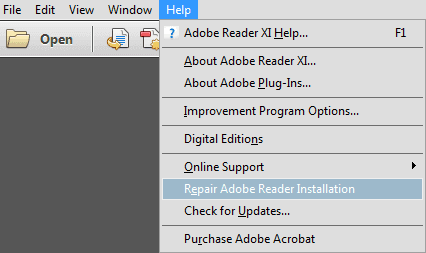
Krok 3. Możesz również spróbować odinstalować i ponownie zainstalować program Adobe Reader, aby naprawić plik PDF.
Jeśli jednak nie używasz programu Adobe Reader do otwierania plików PDF, możesz skorzystać z tego oprogramowania do naprawy plików PDF, które pomoże Ci otworzyć i naprawić uszkodzone pliki PDF:
Jeśli udało Ci się rozwiązać problem utraty lub uszkodzenia pliku PDF za pomocą wymienionych metod, nie zapomnij udostępnić tej strony, aby pomóc większej liczbie użytkowników!
Metoda 4. Przywracanie uszkodzonych plików PDF z poprzedniej wersji
Jeśli nie chcesz pobierać oprogramowania do naprawy uszkodzonych plików systemu Windows i masz kopię zapasową plików PDF, możesz naprawić pliki PDF i przywrócić ich poprzednią wersję, a następnie naprawić je i otworzyć uszkodzone pliki PDF.
Krok 1. Kliknij prawym przyciskiem myszy plik PDF w Eksploratorze plików systemu Windows > Właściwości > Poprzednie wersje.
Krok 2. Wyświetli się lista wszystkich starych wersji plików PDF. Kliknij dowolną kopię, klikając „Otwórz” > sprawdź, czy jest to wersja, której potrzebujesz > kliknij „Przywróć”, gdy znajdziesz właściwą wersję i przywrócisz je do życia w swoim systemie.

Aby zapobiec problemowi w zarodku: jak uniknąć uszkodzenia pliku PDF
Irytujące jest stawianie czoła problemom takim jak uszkodzenie pliku PDF, gdy plik PDF jest bardzo ważny i potrzebujesz go do ukończenia zadania. Oto kilka wskazówek, które mogą pomóc Ci uniknąć uszkodzenia pliku PDF:
- 🏅Otwórz pliki PDF za pomocą niezawodnej przeglądarki PDF. Nie pobieraj niebezpiecznego oprogramowania, aby otworzyć pliki PDF.
- 🔗Często aktualizuj przeglądarkę PDF. Czasami przestarzałe oprogramowanie może powodować uszkodzenie pliku PDF.
- ❌Nie kończ procesu kopiowania, pobierania ani przesyłania. Jeśli nagle wyłączysz komputer podczas przesyłania plików PDF, może to spowodować uszkodzenie pliku PDF.
Streszczenie
Jeśli nie możesz otworzyć lub odczytać plików PDF za pomocą programu Adobe Reader, możesz wypróbować inne czytniki PDF, aby sprawdzić, gdzie występuje problem — w programie Reader lub pliku. Jeśli alternatywne czytniki PDF nie rozpoznają lub nie odczytują plików PDF, to jak otworzyć uszkodzony plik PDF? Możesz skorzystać z samouczków w tym fragmencie, aby przywrócić uszkodzone lub zniszczone pliki PDF. Nie zapomnij pobrać programu EaseUS Fixo Document Repair, aby łatwo naprawić problemy z plikami PDF!
Często zadawane pytania dotyczące naprawy uszkodzonego pliku PDF
Ten post opisuje, jak otworzyć uszkodzony plik PDF. Masz więcej pytań na temat odzyskiwania/naprawy pliku PDF? Poniższe dodatkowe pytania mogą pomóc:
1. Jak naprawić uszkodzone pliki PDF na Androidzie?
Możesz naprawić uszkodzone pliki PDF na Androidzie, korzystając z następujących metod:
- Zmień czytnik PDF na Androidzie
- Wyczyść pamięć podręczną i dane w telefonie
- Zmień nazwę pliku PDF
- Prześlij plik PDF do witryny internetowej oferującej naprawy
- Konwertuj format pliku, aby go otworzyć
- Przenieś plik i napraw go na komputerze
2. PDF jest uszkodzony w systemie Windows. Jak to naprawić?
Istnieje wiele sposobów naprawy uszkodzonych plików PDF w systemie Windows:
- Profesjonalne oprogramowanie do naprawy plików PDF
- Sprawdź Adobe Reader
- Przywróć z poprzedniej wersji
3. Jak odnaleźć utracone uszkodzone pliki PDF?
Aby odnaleźć utracone, uszkodzone pliki PDF na komputerze, wykonaj następujące czynności:
- Najpierw sprawdź Kosz.
- Jeśli nie możesz znaleźć plików PDF w Koszu, sprawdź kopie zapasowe.
- Odzyskaj utracone, uszkodzone pliki PDF za pomocą Kreatora odzyskiwania danych EaseUS, jeśli nie masz kopii zapasowych.
Powiązane artykuły
-
Naprawa uszkodzonego pliku wideo online | Naprawa uszkodzonego pliku wideo online
![author icon]() Arek/2024/09/23
Arek/2024/09/23
-
Jak naprawić błąd Nie można uruchomić programu Microsoft Office Outlook w systemie Windows 11/10/8/7
![author icon]() Hillary/2024/09/24
Hillary/2024/09/24
-
![author icon]() Hillary/2024/09/25
Hillary/2024/09/25
-
Jak naprawić opóźnienia lub buforowanie transmisji na Twitchu
![author icon]() Arek/2024/09/23
Arek/2024/09/23